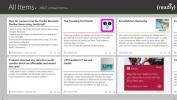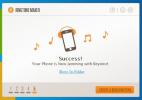Slik aktiverer du romlig lyd i Windows 10 for hodetelefoner og hjemmekino
Windows 10 Creators Update har lagt til romlig lyd. Hvis du ikke er kjent med hva den romlige lyden er, er det i utgangspunktet 3D-lyd. Når Spatial Sound er aktivert, virker det som om musikken spiller rundt deg i motsetning til gjennom øreproppene dine. Ekte romlig lyd er en kombinasjon av tre ting; lyd komponert for å levere en romlig lytteopplevelse, hodetelefoner eller høyttalere konfigurert for romlig lyd, og programvare som støtter den. Med Creators Update kan du aktivere romlig lyd i Windows 10. Dette er hvordan.
Windows 10 lydinnstillinger
Åpne vinduet lydinnstillinger. Du kan komme til det fra kontrollpanelet, men en mye enklere måte å gjøre det på er fra systemmagasinet. Høyreklikk høyttalerikonet i systemstatusfeltet og velg ‘Avspillingsenheter’ fra hurtigmenyen.

Lydvinduet åpnes med fanen ‘Avspillingsenheter’ valgt. Denne fanen viser alle høyttalere som er koblet til systemet ditt. Velg en høyttaler og klikk på knappen 'Egenskaper' nederst til høyre. Alternativt kan du dobbeltklikke på høyttaleren.
Aktiver romlig lyd
Dette åpner høyttalerens egenskaper-vindu. Det pleide å være fire faner her. Creators Update har lagt til en ny, femte fane kalt ‘Spatial Sound’. Velg det.

Kategorien Romlig lyd har ett avsnitt, ‘Romlig lydformat’. Åpne rullegardinmenyen under denne delen. Det har tre alternativer du kan velge mellom; Ingen, Windows Sonic for hodetelefoner, og Dolby Atmos for hodetelefoner.
Romlig lyd for hodetelefoner
Velg rullegardinmenyen "Windows Sonic for hodetelefoner" for å aktivere romlig lyd i Windows 10 for hodetelefoner. Dette fungerer bare for alle hodetelefoner du kobler til. Hvis du har et vanlig par hodetelefoner, vil du kanskje merke en veldig liten forskjell i lydkvalitet. For bedre, mer funksjonelle rike hodetelefoner, vil det bli mer merkbar forbedring av lydkvaliteten.
Romlig lyd for hjemmekino
Fra rullegardinmenyen velger du Dolby Atmos for hodetelefoner for å aktivere romlig lyd i Windows 10 for hjemmekinoanlegget. Dette åpner Windows Store-appen, og du må installere den gratis Dolby Access-appen. Det tar noen minutter å installere.
Når du er installert, velger du alternativet ‘Dolby Atmos for headphones’ Dolby Access-appen. Appen fungerer for tiden bare med hjemmekinoen din. En fremtidig oppdatering vil også gi støtte for hodetelefoner.

Hjemmekinoens lydsystem må være kompatibel med Dolbys teknologi. Hvis den er det, vil det være en Dolby-logo på den et sted. Det er vanligvis foran, men sjekk også på baksiden. Hvis du fremdeles har boksene det kom inn, sjekk dem.

Koble TV-en til Windows-PCen din via en HDMI-kabel og velg ‘Dolby Atmos for hodetelefoner’ i Lyder-vinduet. Resten av konfigurasjonen blir gjort i Dolby Access-appen.
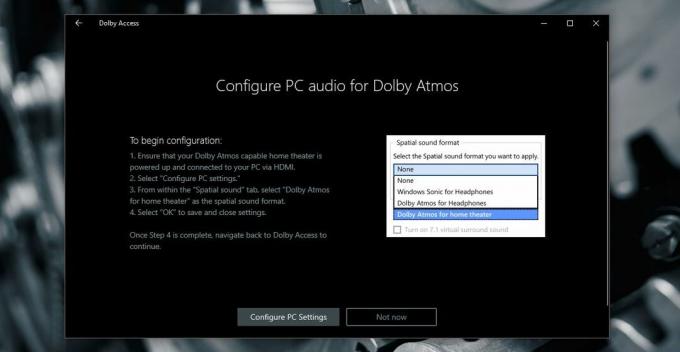
Når Dolby Access oppdateres til støttehodetelefoner, vil du også kunne bruke denne appen til å aktivere romlig lyd i Windows 10 også for hodetelefonene dine. Du vil egentlig ha et valg etter det; Du kan bruke standard virtuell surroundlyd, eller du kan bruke Dolbys konfigurasjoner.
Søke
Siste Innlegg
Readiy er en fyldig klient for Windows 8 & RT
For mange RSS-fans så det ut som verdens ende da Google opprinnelig...
Ringetone Maker: Lag ringetoner for iPhone, Android og andre
Fangete ringetoner er en fin måte å vise frem telefonen på, foruten...
TwentyOne for Windows 8 fungerer som et knutepunkt for 21 av dine favorittkontakter med sosiale medier
De fleste har i dag flere venner på nettet enn det som er i det vir...